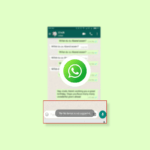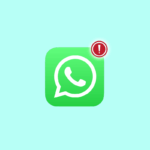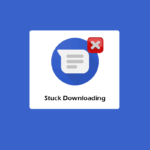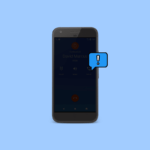WhatsApp — это постоянно развивающаяся платформа, которая привела к огромным изменениям в том, как люди общаются друг с другом через Интернет. Раньше, до WhatsApp, люди использовали сервисы для отправки сообщений друг другу в Интернете. Но с выпуском WhatsApp люди всех возрастных групп начали использовать эту платформу для текстовых чатов, голосовых и видеозвонков. Он стал одной из самых популярных платформ для общения с людьми по всему миру. Однако общение в WhatsApp может иногда мешать, если WhatsApp не синхронизирует контакты Android. Если у вас есть телефон Android, и вы также столкнулись с проблемами, когда WhatsApp не отображает имена контактов на вашем устройстве, то вы попали на нужную страницу. Сегодня у нас есть для вас идеальное руководство, в котором мы подробно поговорим о том, что WhatsApp не загружает контакты, и подробно расскажем о различных способах решения этой проблемы. Какой бы ни была основная причина отсутствия контакта WhatsApp в списке, ее можно решить с помощью наших надежных решений, поэтому давайте попробуем их сейчас.
Содержание
- 1 Как исправить WhatsApp, который не синхронизирует контакты на Android
- 1.1 Способ 1: обновить контакты WhatsApp
- 1.2 Способ 2: сбросить синхронизацию WhatsApp
- 1.3 Способ 3: разрешить WhatsApp синхронизировать контакты
- 1.4 Способ 4: очистить кеш WhatsApp
- 1.5 Способ 5: обновить WhatsApp
- 1.6 Способ 6: удалить учетную запись WhatsApp
- 1.7 Способ 7: переустановите WhatsApp
- 1.8 Читайте также
Как исправить WhatsApp, который не синхронизирует контакты на Android
Если вы являетесь активным пользователем WhatsApp и столкнулись с проблемами при загрузке контактов в приложение на телефоне Android, то этому может быть несколько причин, давайте рассмотрим их ниже:
- Ошибки приложений — известная проблема, стоящая за этой проблемой.
- Новая версия программного обеспечения также может внести некоторые изменения в разрешения, предоставленные WhatsApp, отсюда и проблема с неотображаемыми контактами.
- Если контакты WhatsApp не обновляются, вам нужно сделать это, чтобы отключить эту функцию.
- Кроме того, эту проблему может вызвать более старая или устаревшая версия WhatsApp.
- Если вы заблокируете WhatsApp от доступа к вашим телефонным контактам, это также может быть причиной.
В зависимости от причины, по которой WhatsApp не показывает контакты, вы можете попробовать несколько разных решений, чтобы решить проблему одно за другим. Итак, давайте начнем с нашего первого метода ниже:
Примечание. Смартфоны не имеют одинаковых параметров настройки, и они различаются от производителя к производителю, поэтому перед их изменением убедитесь, что настройки верны. Все описанные ниже шаги выполняются на Vivo 1920 (последняя версия).
Способ 1: обновить контакты WhatsApp
Контакт WhatsApp, который исчез из списка, можно легко устранить, просто обновив контакты WhatsApp. Этот метод поможет вам увидеть имена контактов WhatsApp, которые раньше не были видны.
1. Откройте приложение WhatsApp на своем телефоне Android.
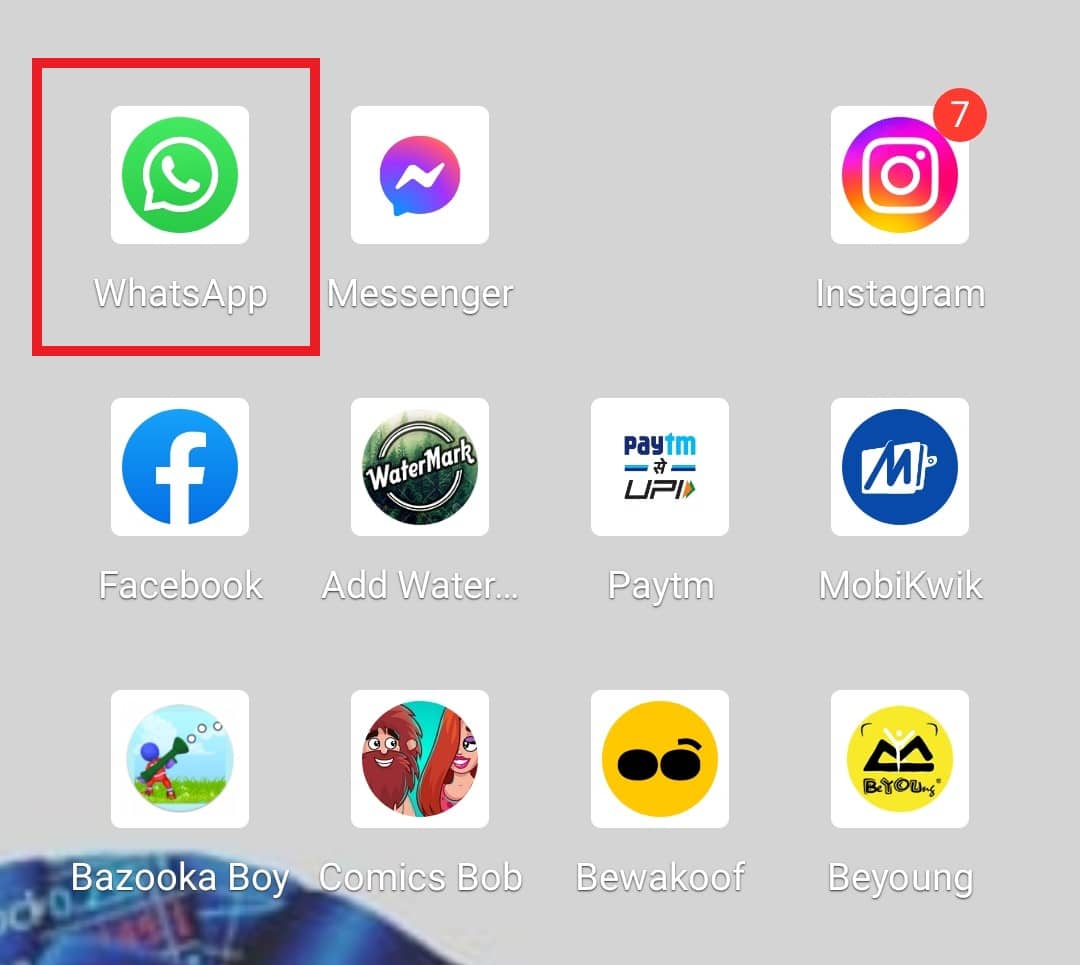
2. Затем коснитесь всплывающей подсказки ОТПРАВИТЬ СООБЩЕНИЕ ниже.
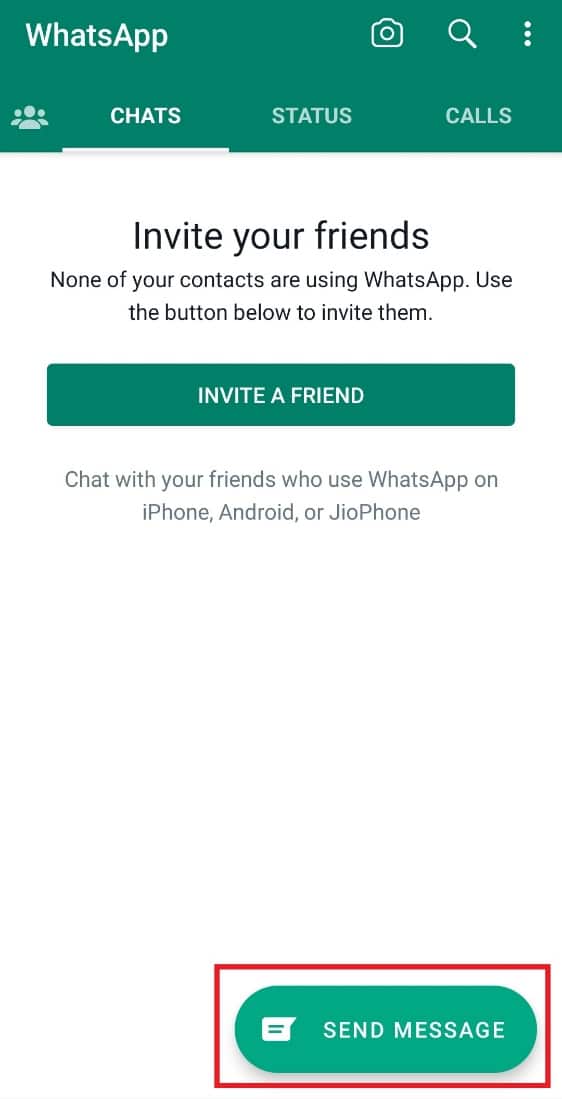
3. Теперь нажмите на значок с тремя точками в верхней части экрана.
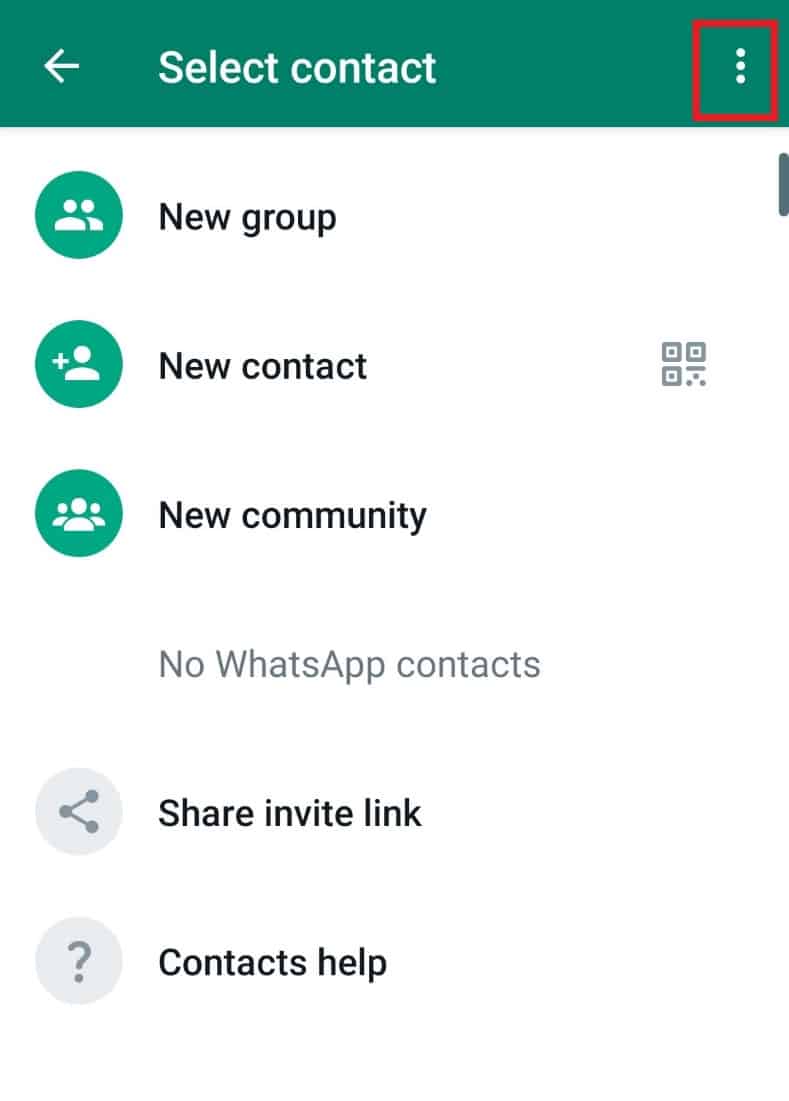
4. В списке параметров нажмите Обновить.
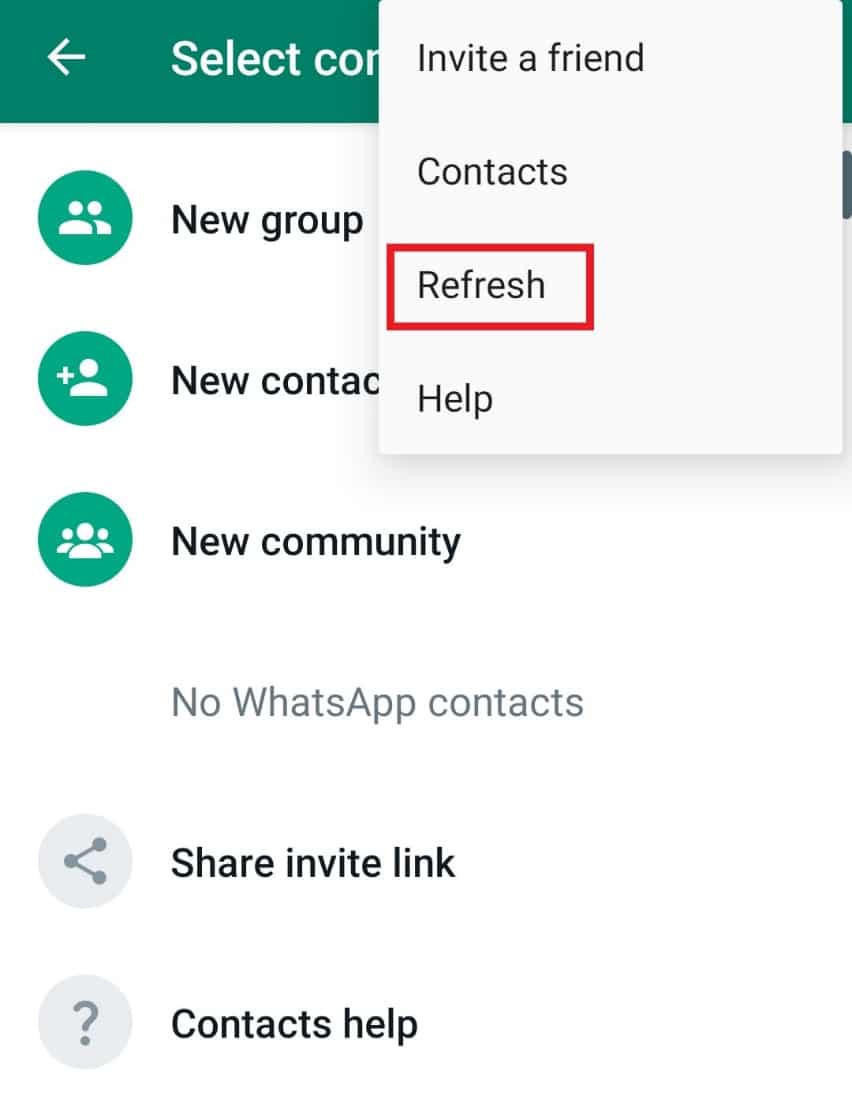
Способ 2: сбросить синхронизацию WhatsApp
Если простое обновление не помогло решить проблему, из-за которой WhatsApp не синхронизирует контакты с Android, попробуйте сбросить синхронизацию WhatsApp на своем телефоне. Если вы не знаете, как это сделать, выполните следующие действия, чтобы узнать, как его сбросить:
1. Сначала запустите приложение «Настройки» на своем смартфоне.
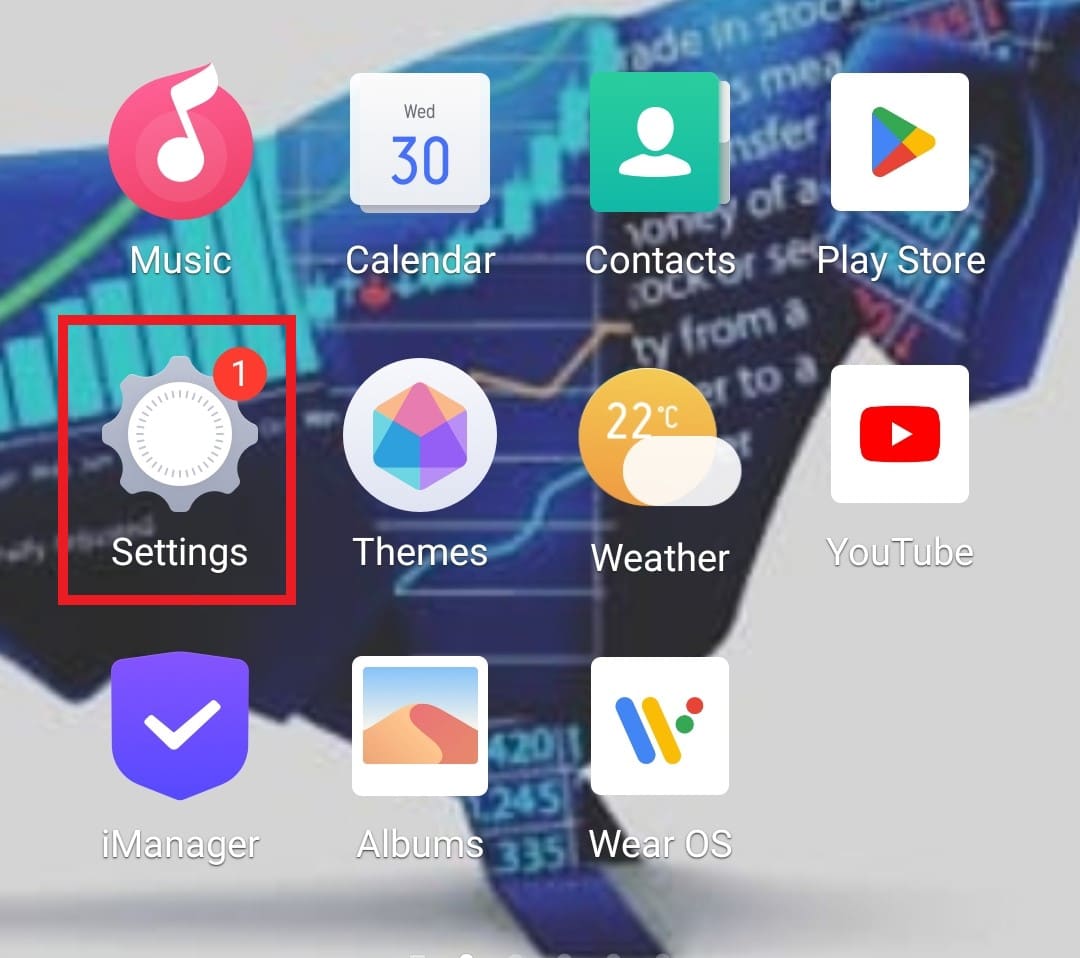
2. Теперь нажмите «Учетные записи и синхронизация» в настройках.
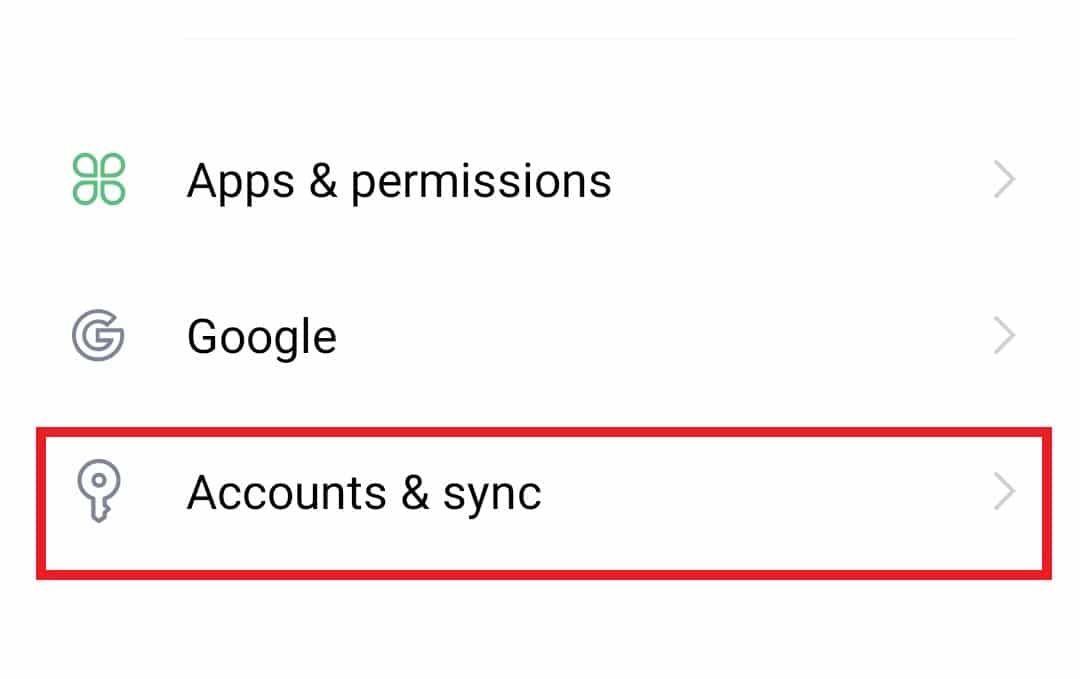
3. Затем нажмите на WhatsApp из доступных вариантов.
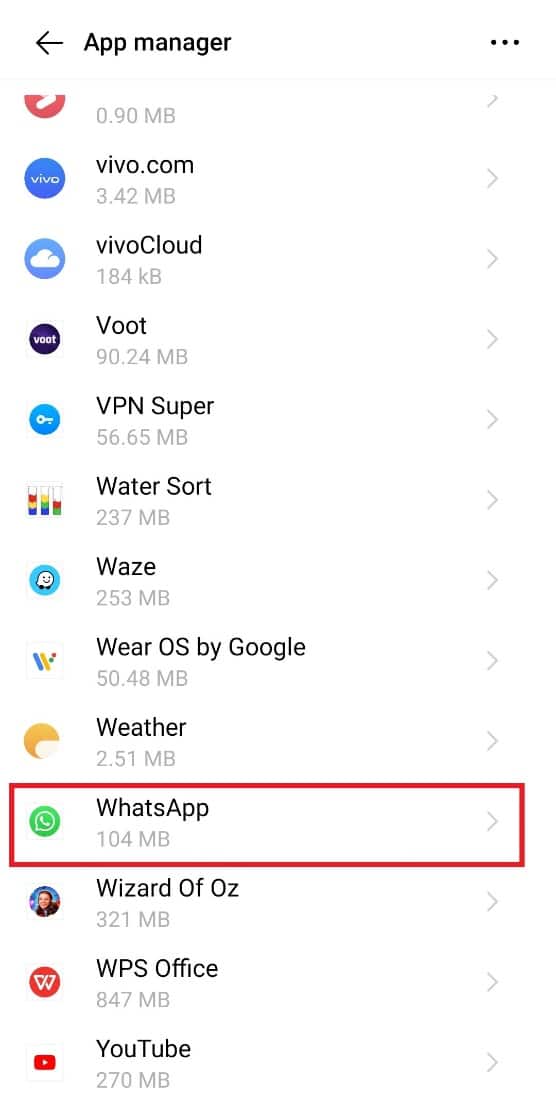
4. В нем обязательно выберите «Контакты», а затем нажмите «Синхронизировать сейчас».
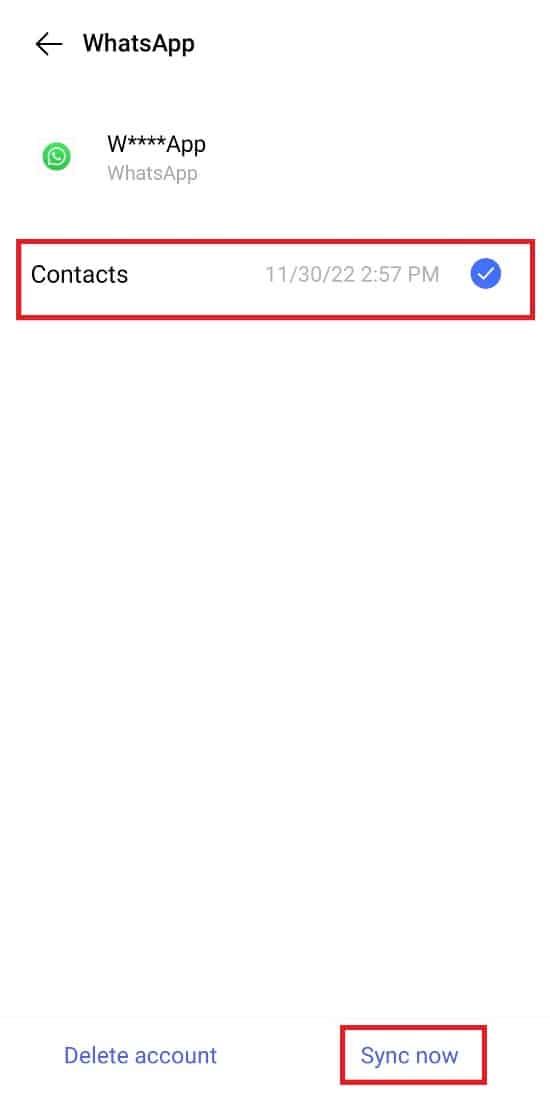
Способ 3: разрешить WhatsApp синхронизировать контакты
Если вы вдруг столкнулись с тем, что WhatsApp не показывает имена контактов на вашем Android-устройстве, это может быть связано с ограничением доступа WhatsApp к контактам вашего устройства. Поэтому вам необходимо включить WhatsApp для синхронизации ваших контактов, выполнив следующие действия:
1. Для начала запустите настройки вашего Android и откройте в нем приложения и разрешения.
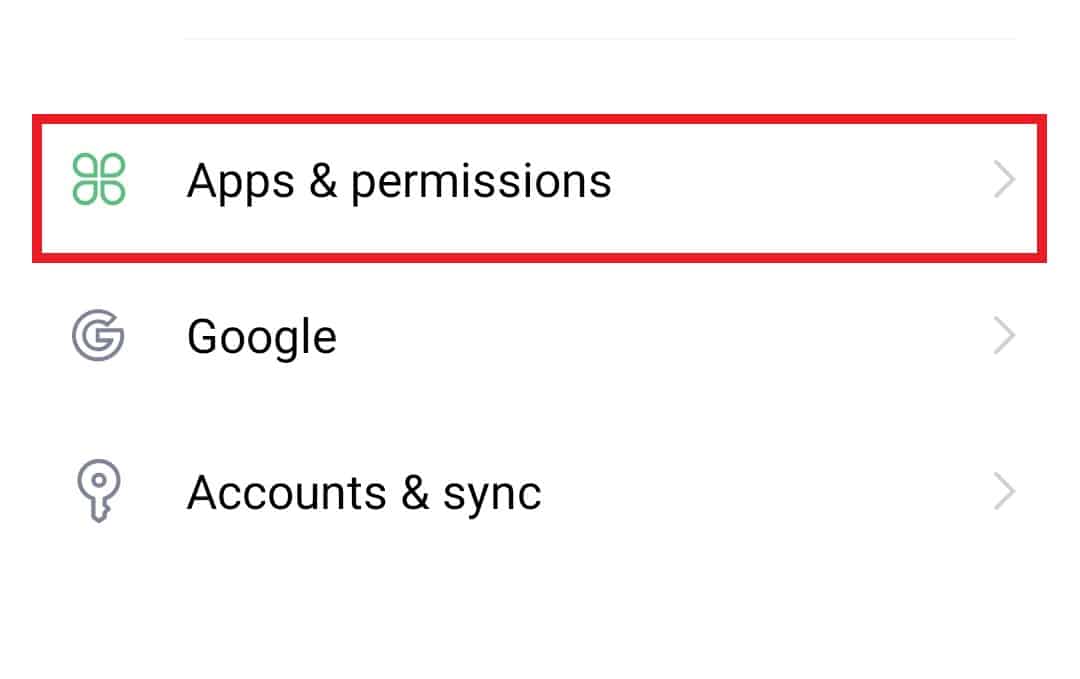
2. Затем выберите Диспетчер приложений из других вариантов.
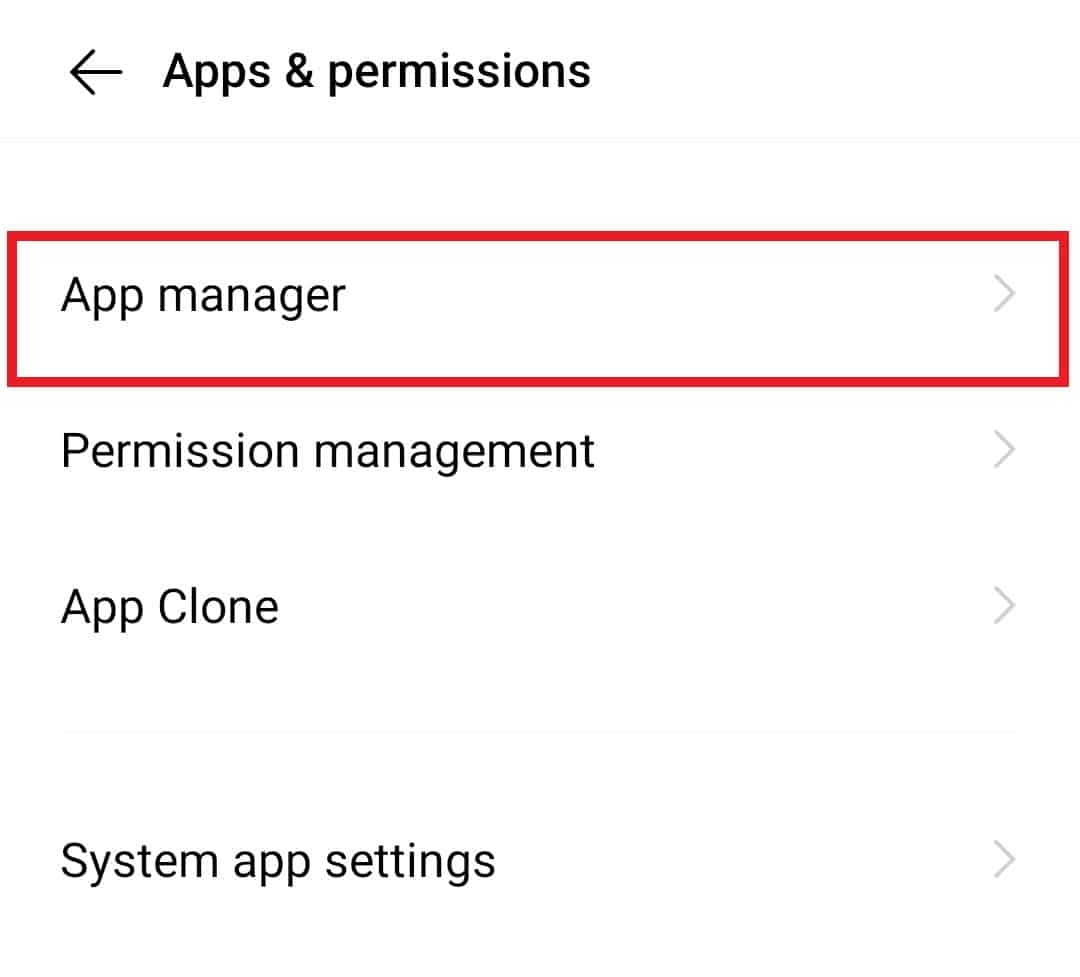
3. Найдите WhatsApp в списке и нажмите на него.
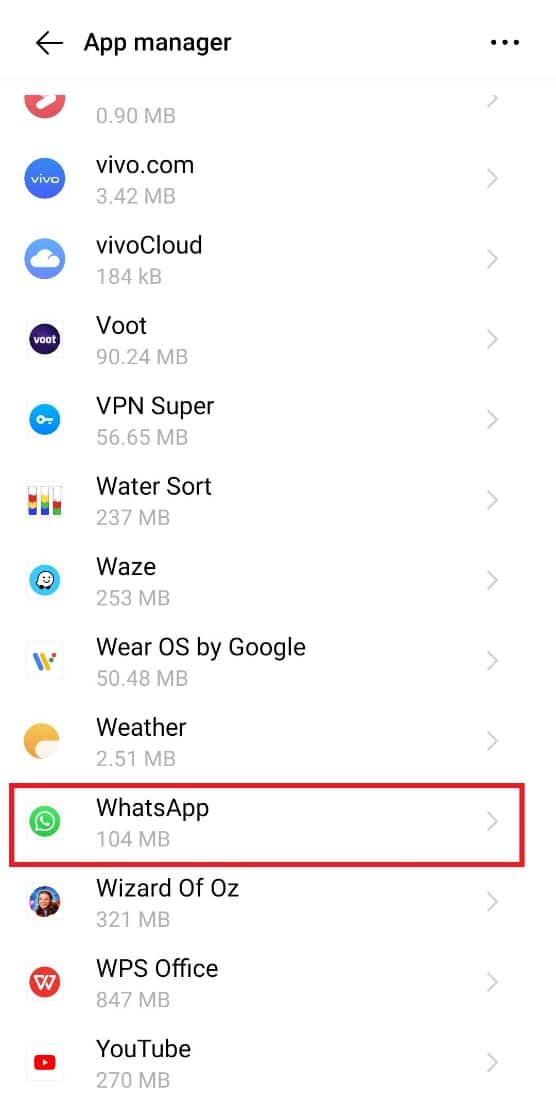
4. В окне информации о приложении нажмите Разрешения.
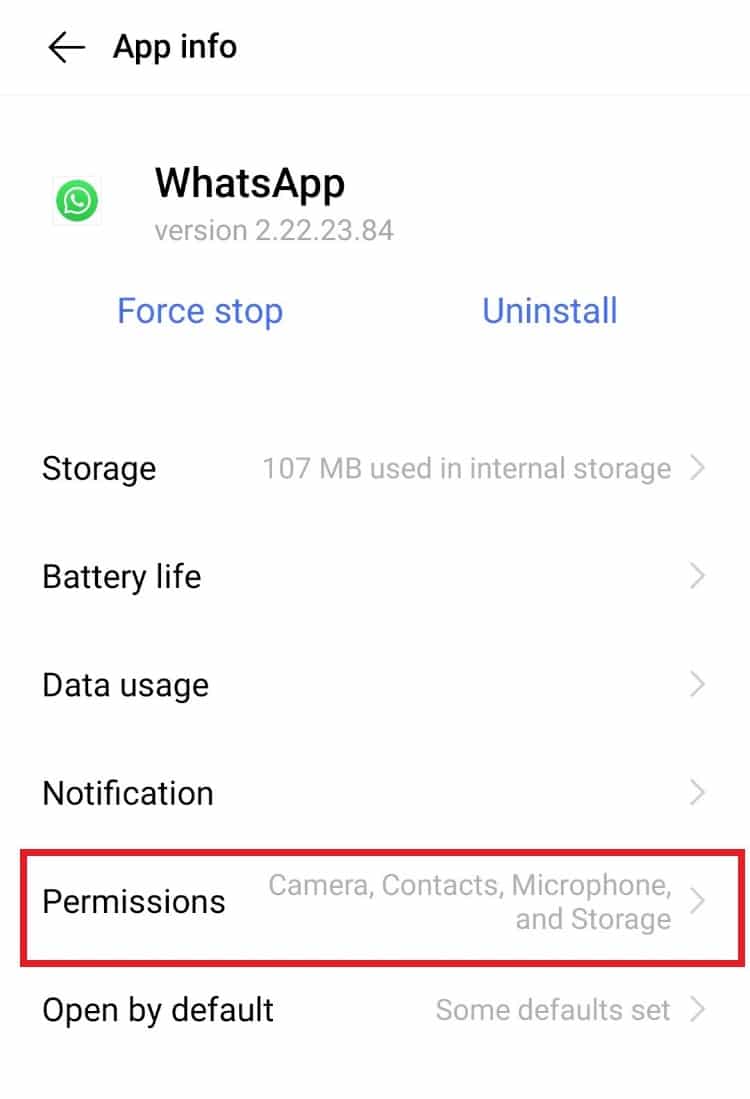
5. Затем нажмите «Контакты».
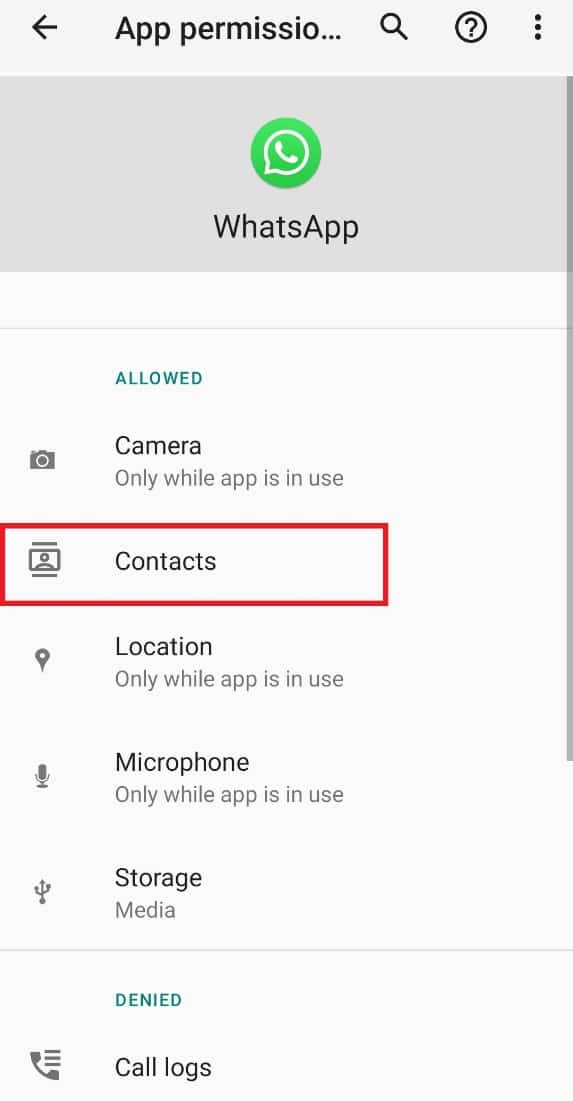
6. Обязательно выберите Разрешить в следующем окне.
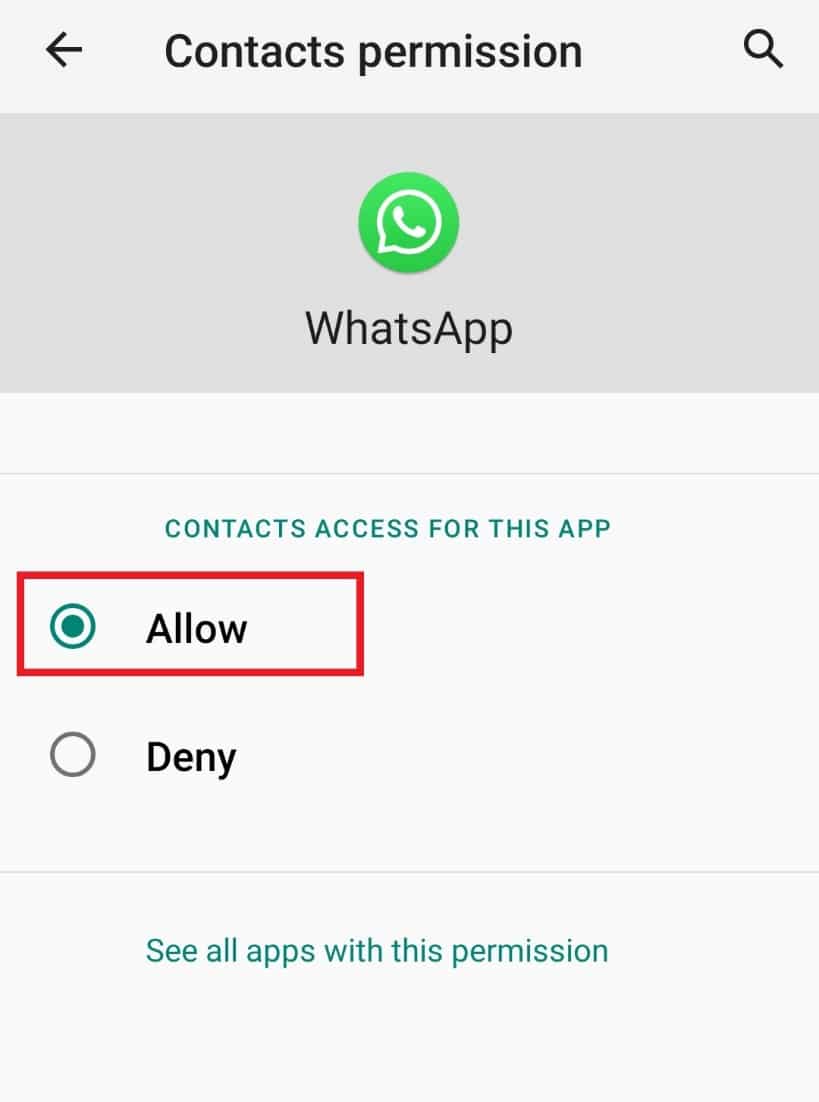
Способ 4: очистить кеш WhatsApp
Следующий способ попробовать, если контакт WhatsApp исчез из списка проблем, — это по-прежнему очистить кеш WhatsApp. Кэш-память, накопленная на вашем устройстве, может накапливаться и мешать работе приложений. Поэтому вам необходимо очистить кеш WhatsApp, чтобы решить проблему.
1. Откройте настройки вашего устройства и выберите Приложения и разрешения.
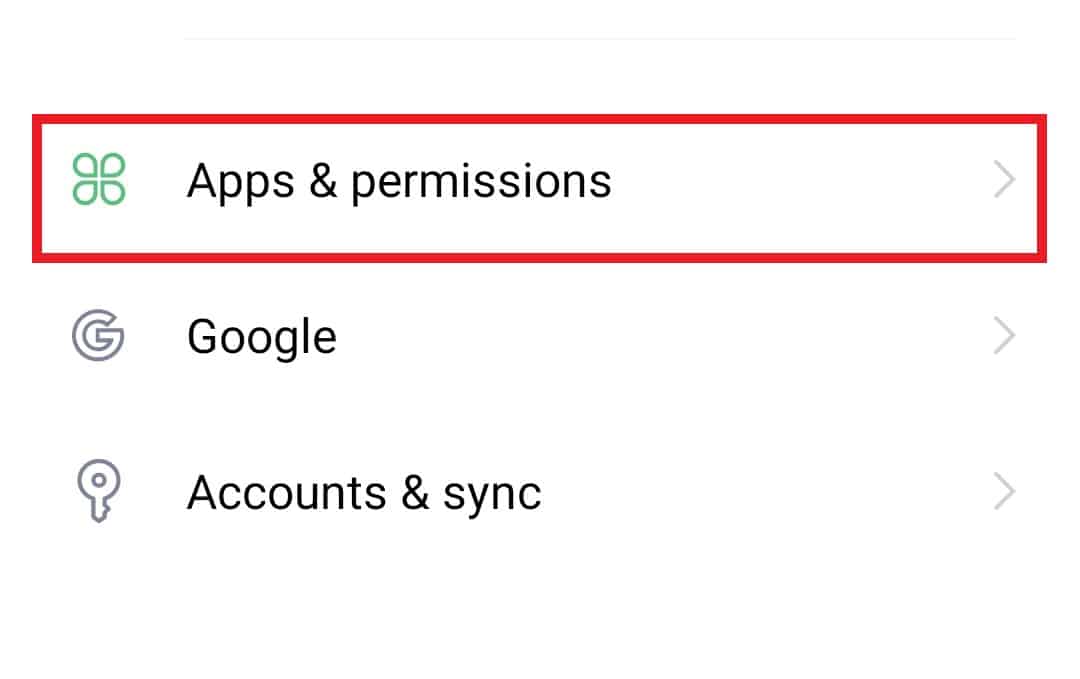
2. Затем откройте в нем диспетчер приложений и найдите в списке приложений WhatsApp.
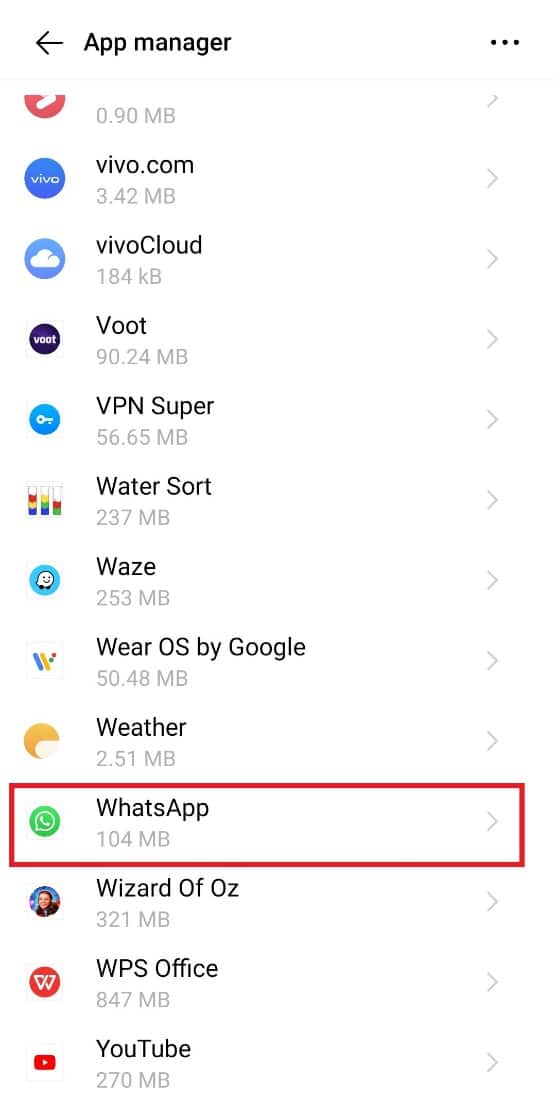
3. Теперь нажмите «Хранилище» в информационном окне приложения.
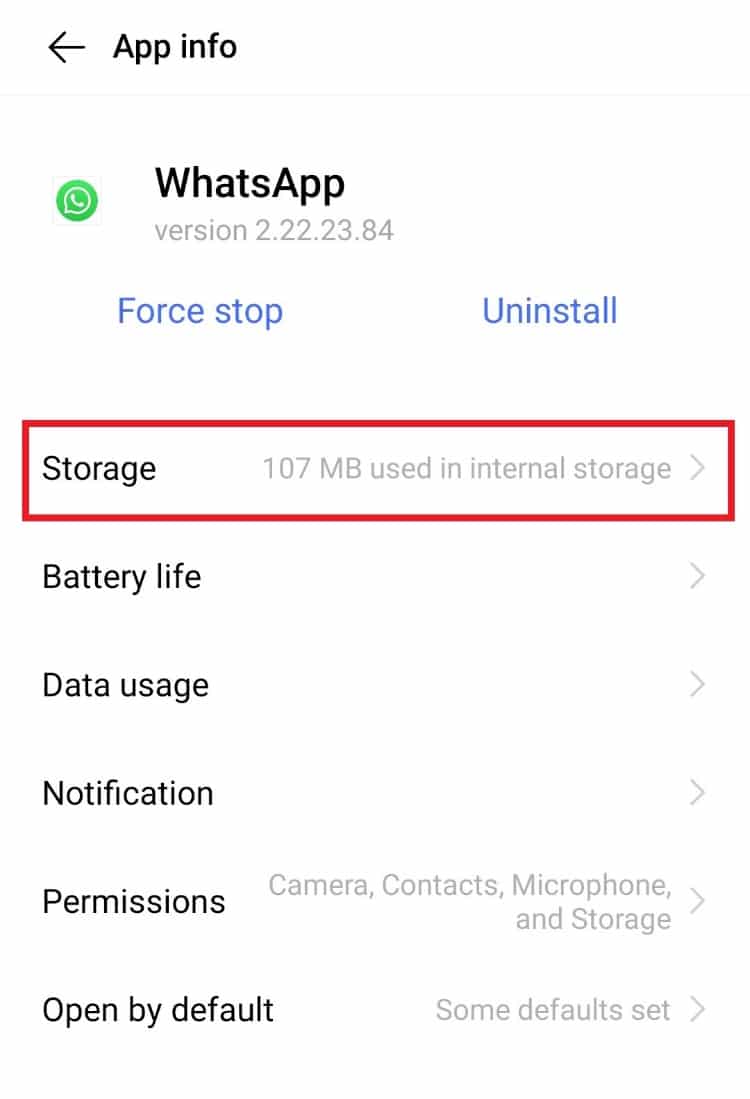
4. Наконец, нажмите на Wipe Cache.
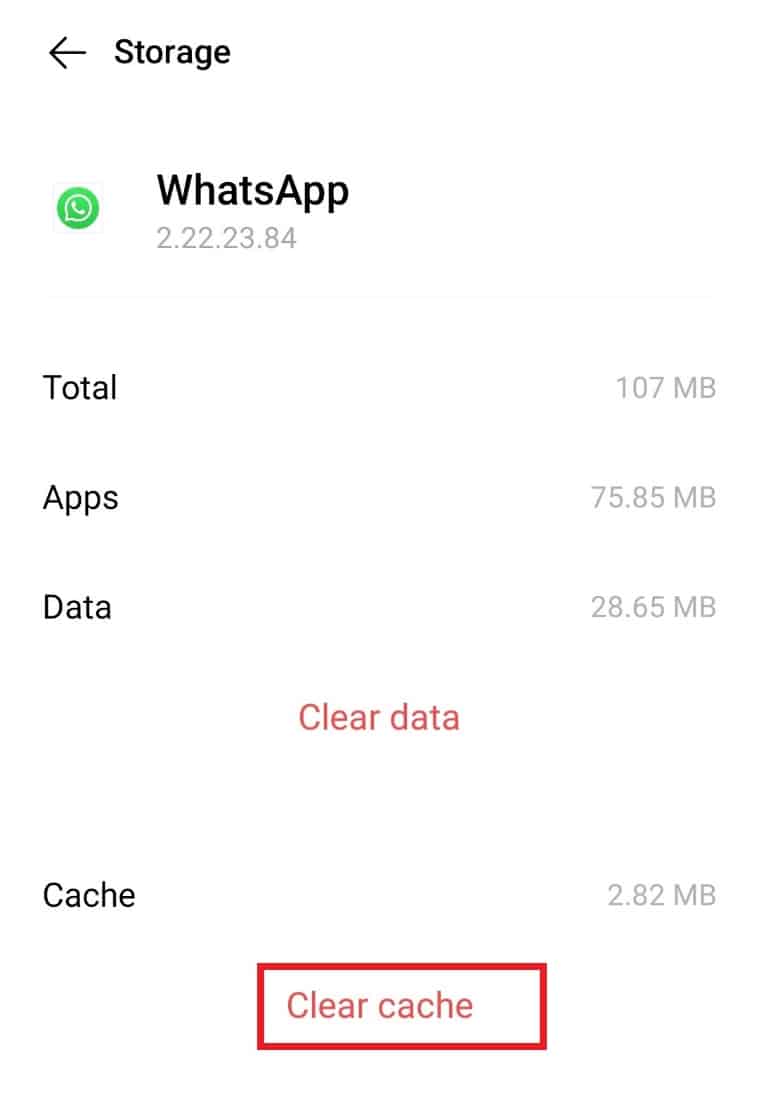
Способ 5: обновить WhatsApp
Затем вы можете попытаться обновить приложение WhatsApp на своем устройстве, чтобы исключить возможность того, что более старая версия или устаревшее приложение не позволяют WhatsApp загружать контакты. Обновление приложения также помогает повысить производительность программы.
1. Откройте приложение Play Маркет на своем устройстве.
2. Теперь нажмите на значок своего профиля в верхней части экрана.
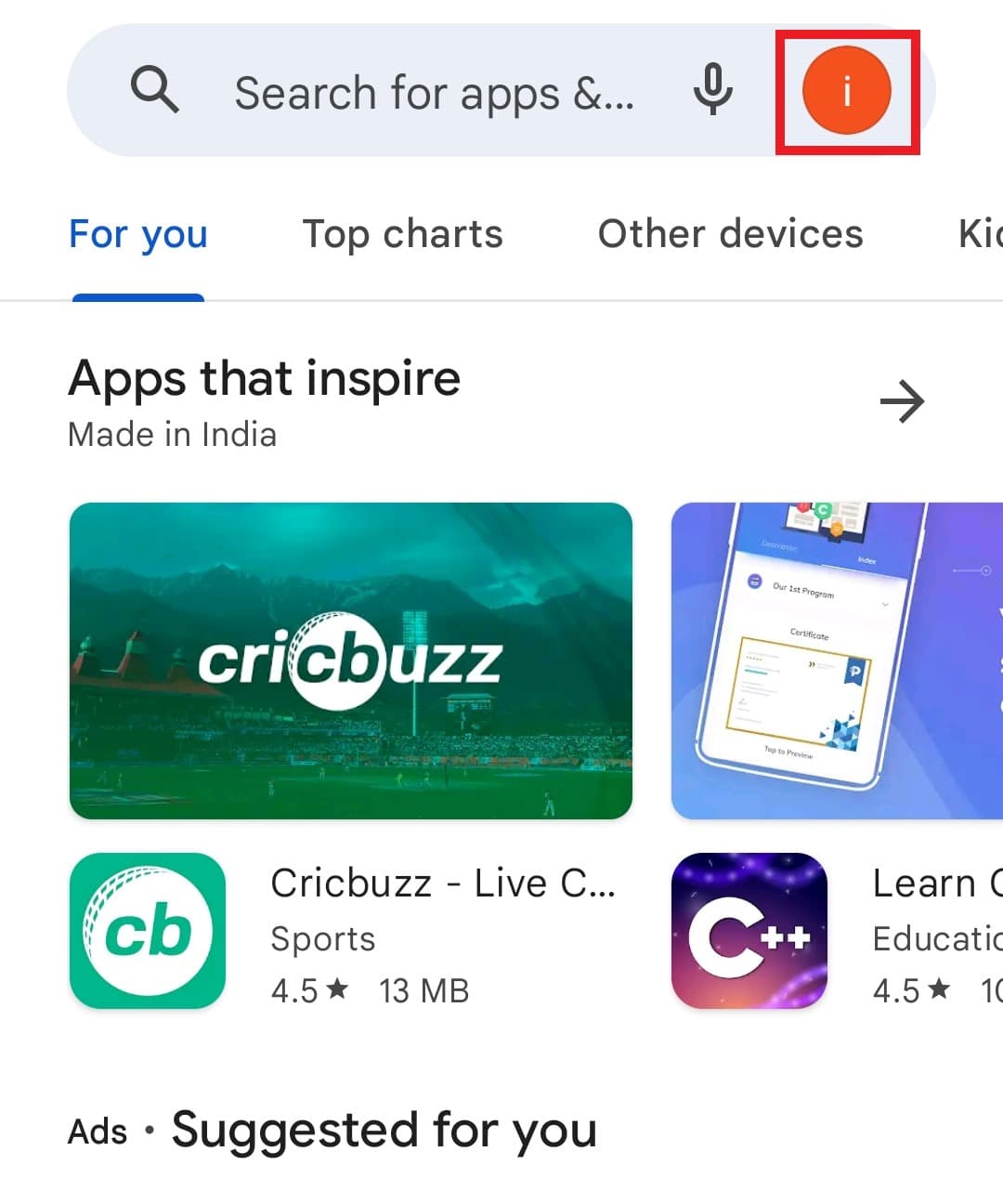
3. Затем нажмите «Управление приложениями и устройством» из списка.
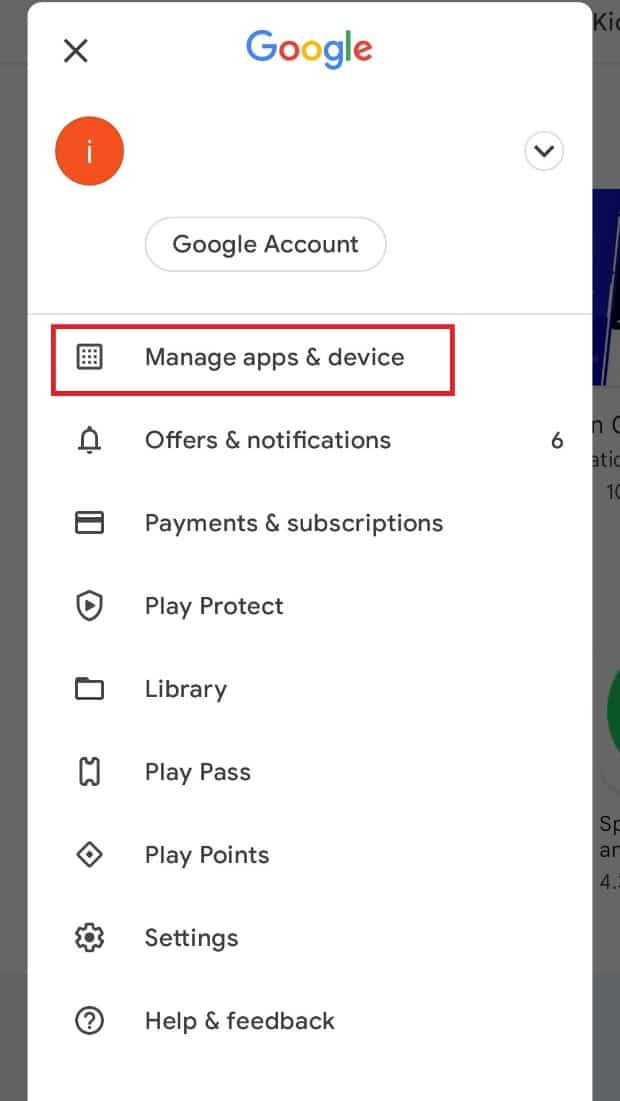
4. Теперь нажмите «Доступные обновления», чтобы проверить наличие ожидающих обновлений.
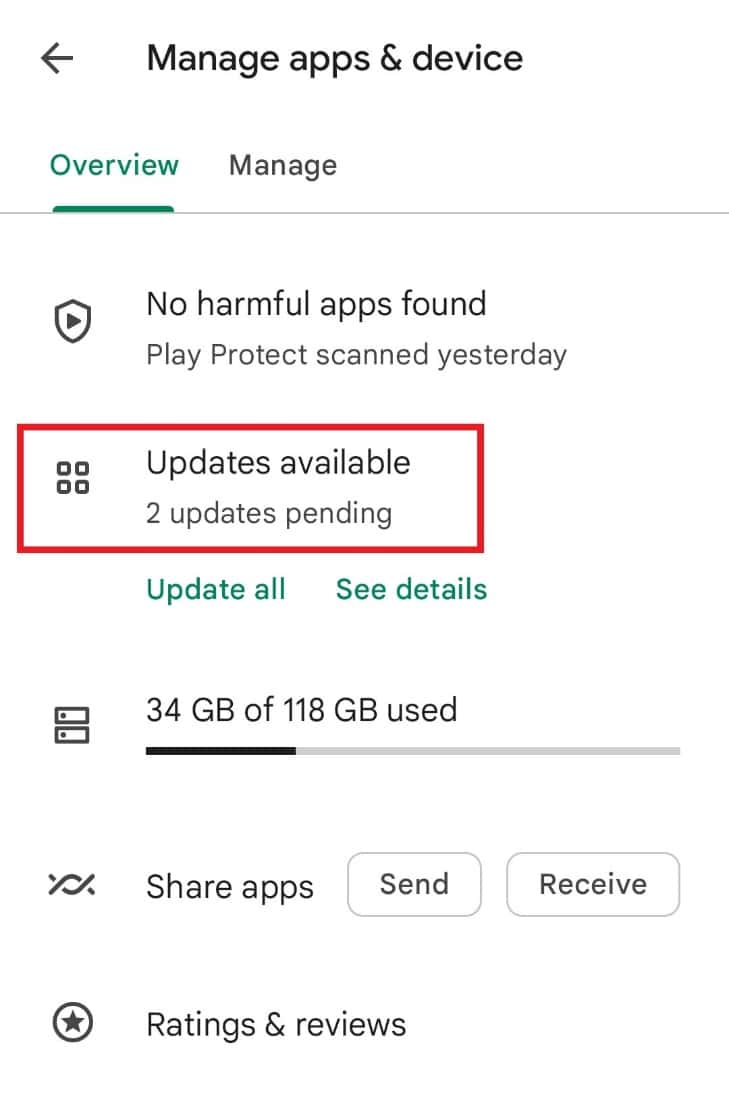
5. Если доступно обновление WhatsApp, нажмите «Обновить», чтобы установить последнюю версию приложения.
Проверьте, устраняет ли это проблему, из-за которой WhatsApp не показывает имена контактов.
Способ 6: удалить учетную запись WhatsApp
Это один из последних методов, а также экстремальный, поскольку он включает в себя удаление вашей учетной записи WhatsApp, чтобы решить проблему, связанную с тем, что Android не синхронизирует контакты с WhatsApp. Прежде чем использовать этот метод, вы должны создать резервную копию всех данных и чатов в приложении на своем устройстве с помощью Google Диска или другого подходящего приложения. После завершения резервного копирования вы можете выполнить следующие действия, чтобы удалить свою учетную запись:
1. Запустите приложение WhatsApp на своем мобильном телефоне и нажмите на три точки, расположенные вверху.
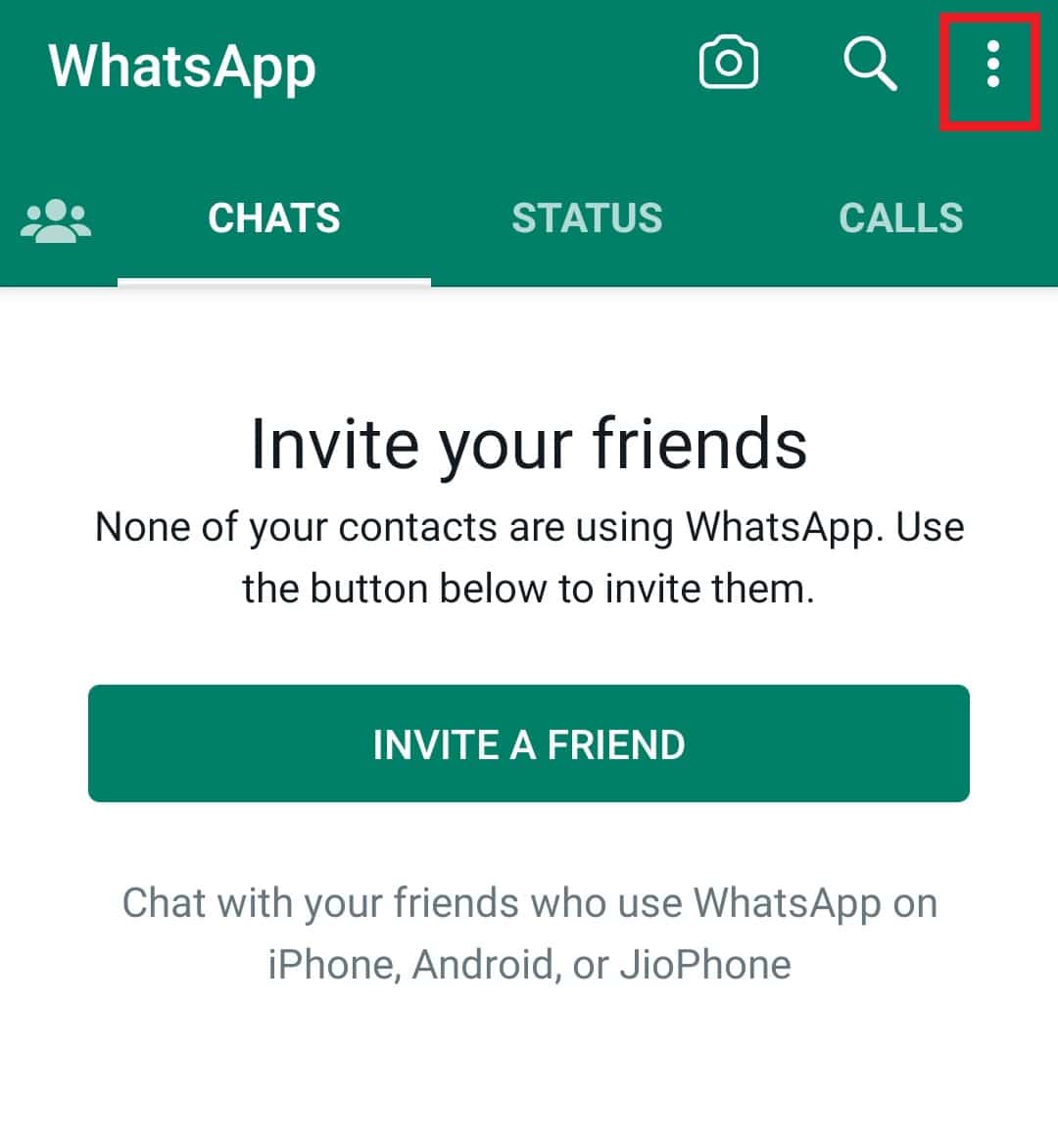
2. Теперь нажмите «Настройки» в меню.
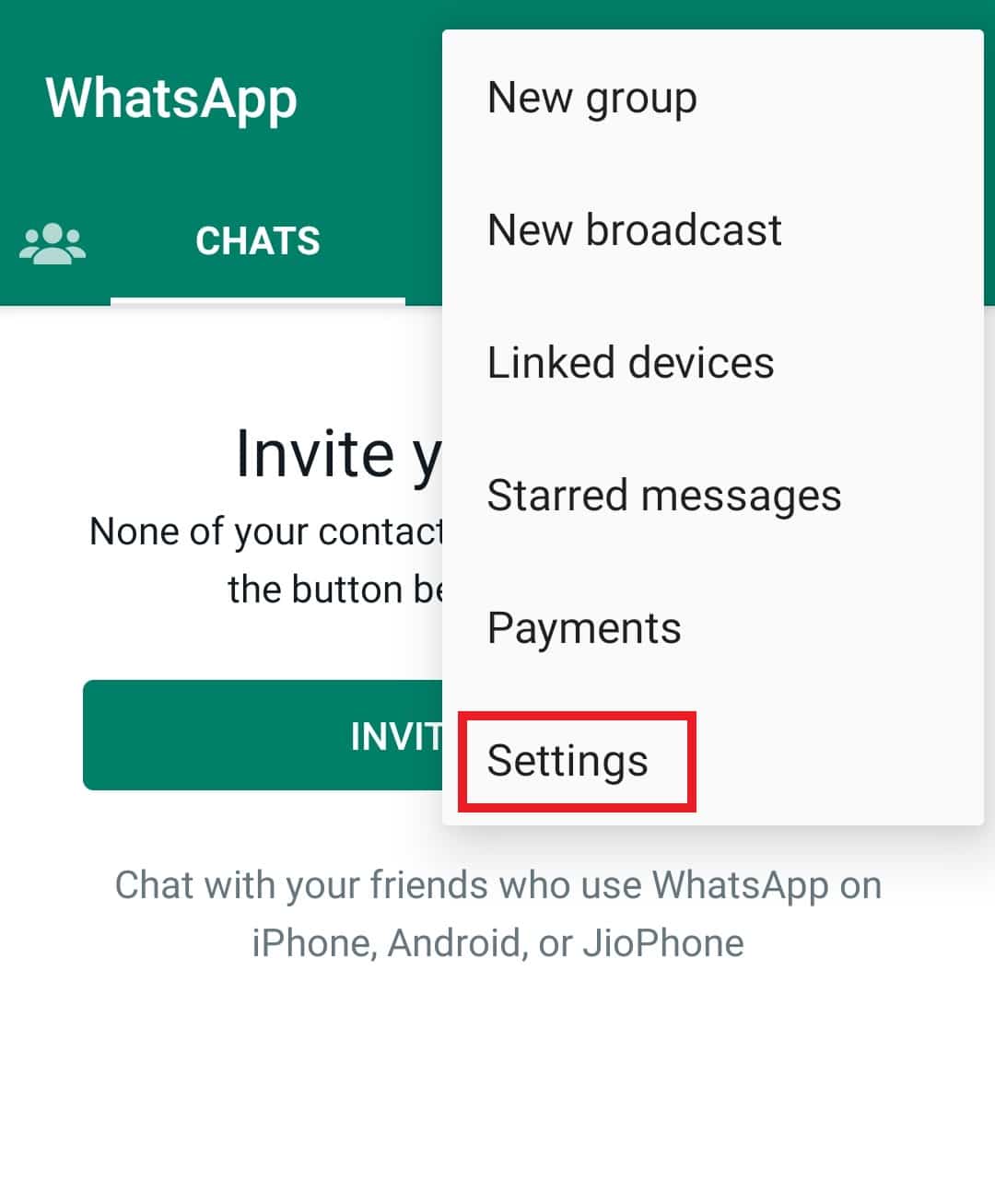
3. Затем нажмите «Учетная запись» из доступных вариантов.
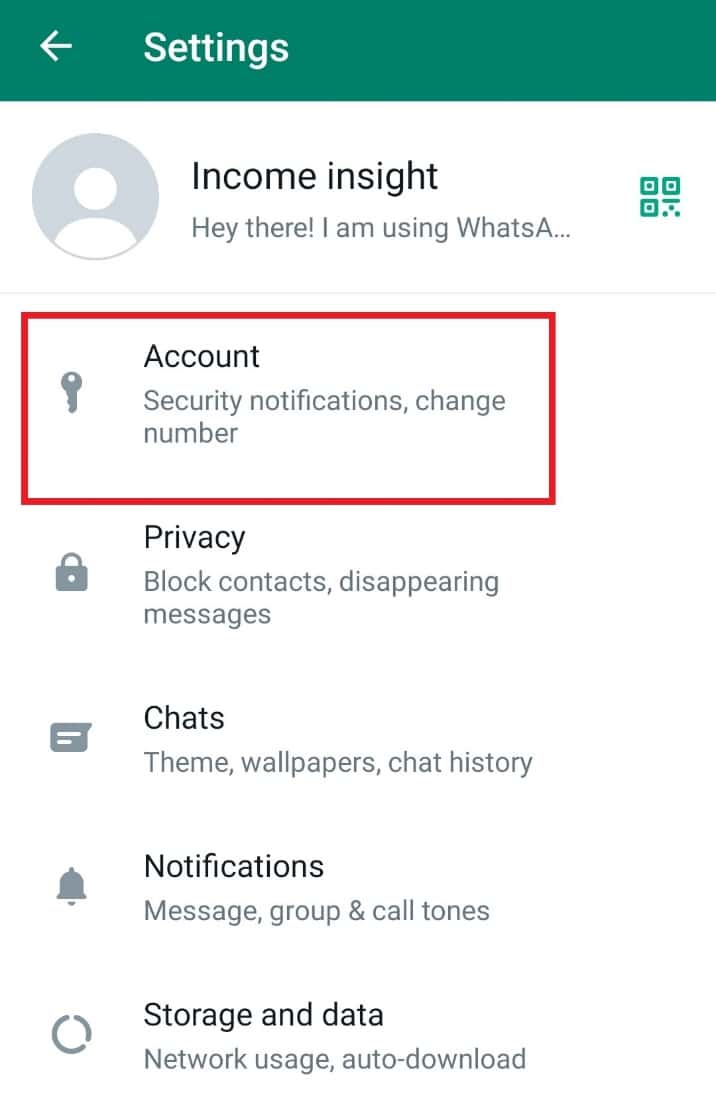
4. Теперь нажмите «Удалить мою учетную запись».
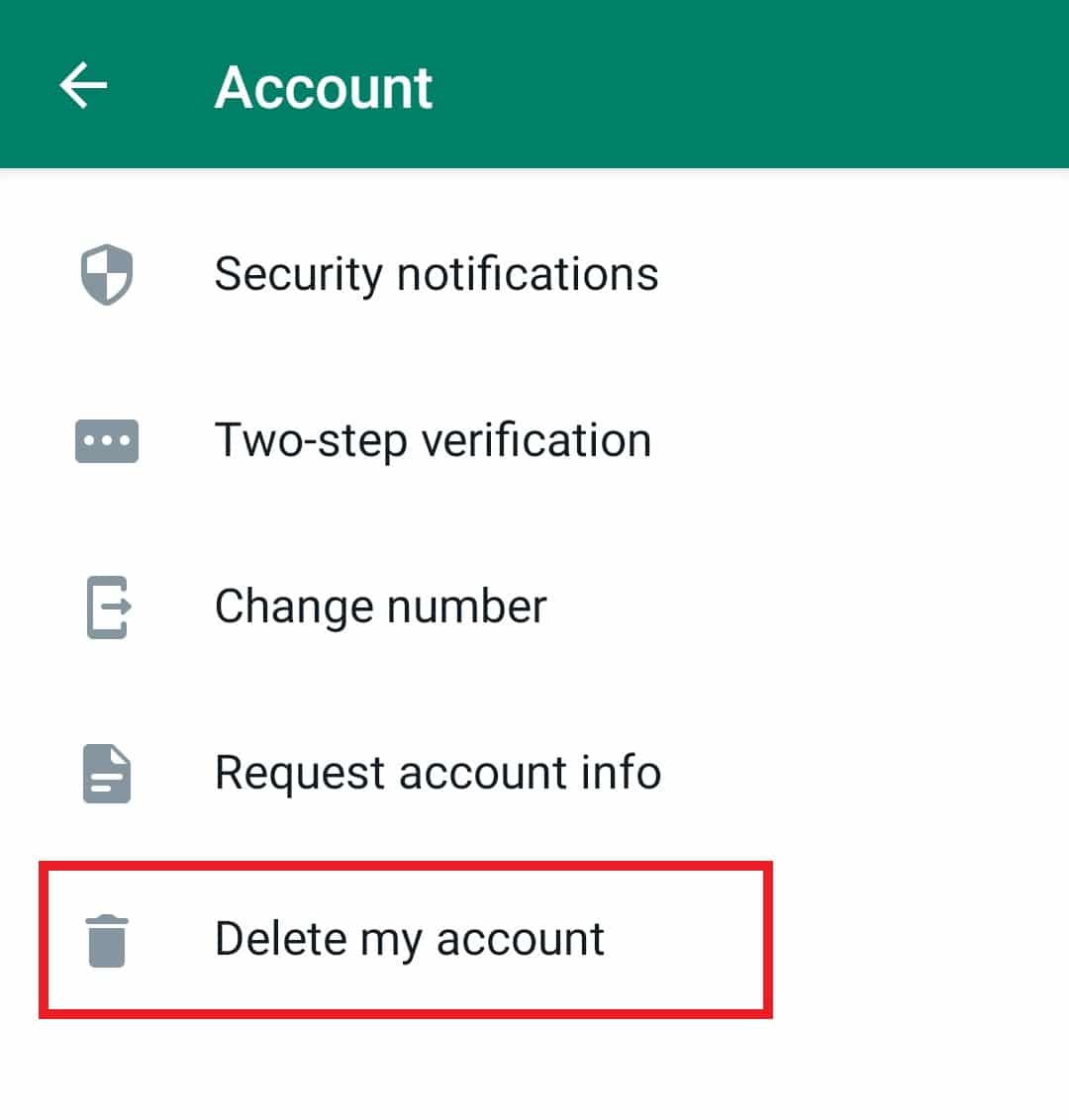
5. В следующем окне введите свой номер телефона и нажмите кнопку УДАЛИТЬ МОЙ АККАУНТ.
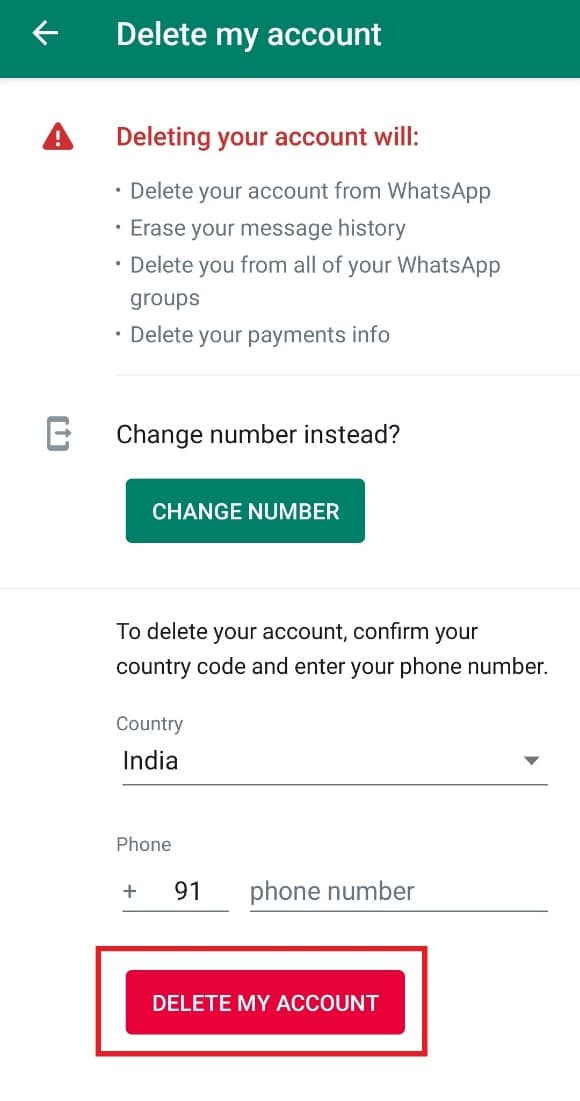
Вы можете снова создать свою учетную запись WhatsApp и посмотреть, сможете ли вы синхронизировать свои контакты сейчас.
Способ 7: переустановите WhatsApp
Наконец, чтобы решить проблему с контактами, которые не синхронизируются с WhatsApp, вы можете попробовать удалить, а затем переустановить приложение на своем устройстве. Это, вероятно, последний шаг, который вы хотели бы сделать, и он также является эффективным. Но прежде чем вы попытаетесь это сделать, вы должны безопасно сделать резервную копию данных WhatsApp на своем устройстве, чтобы не потерять их.
1. Чтобы удалить приложение, запустите «Настройки», затем «Приложения и разрешения».
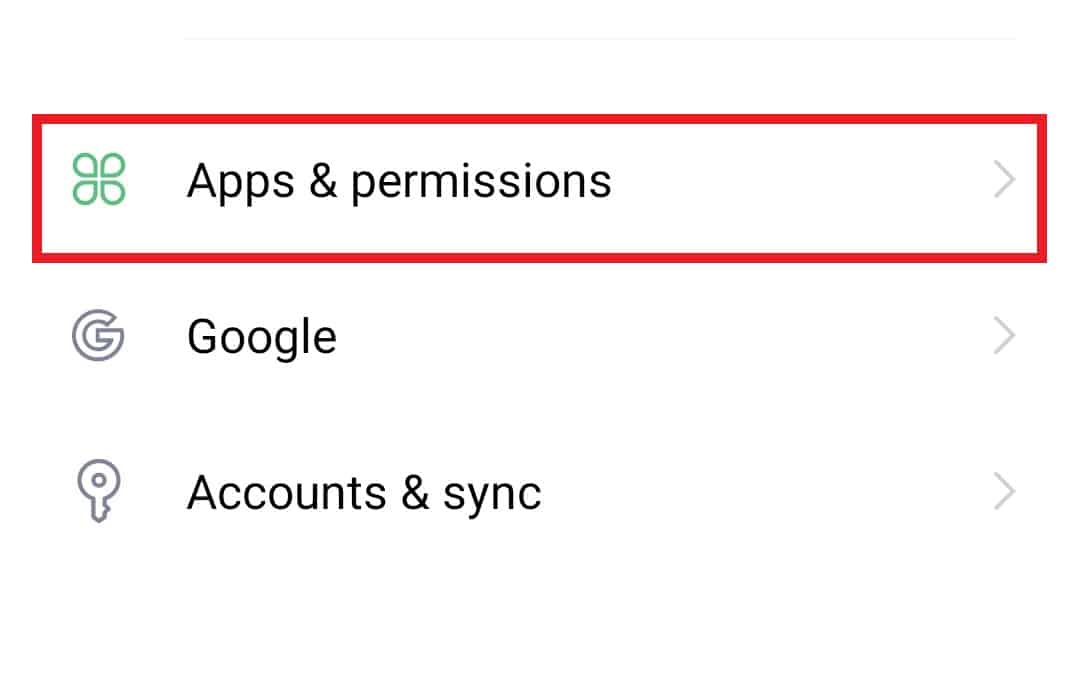
2. Теперь в диспетчере приложений найдите WhatsApp и откройте его.
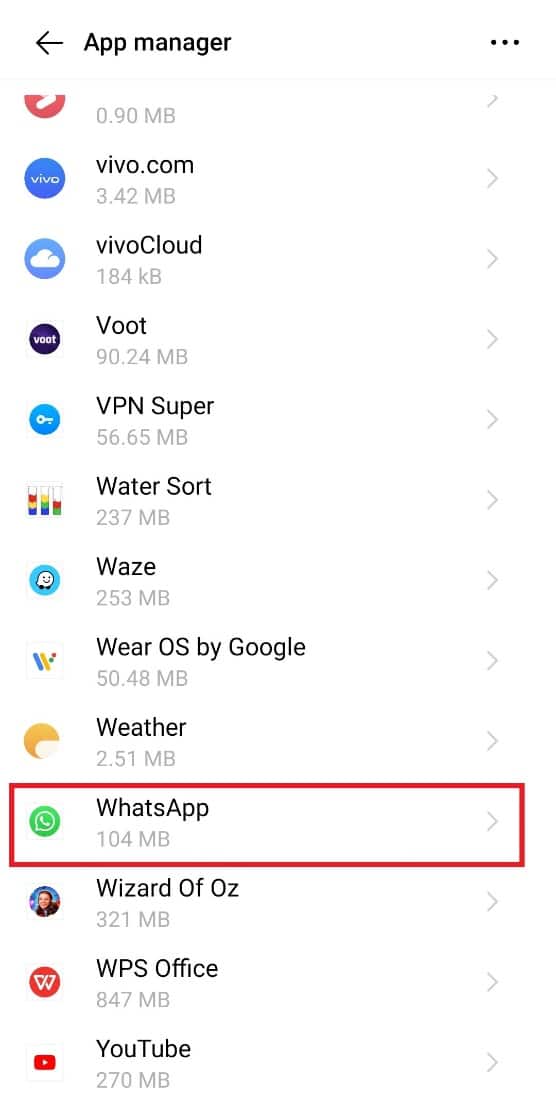
3. Теперь нажмите «Удалить» в информационном окне приложения.
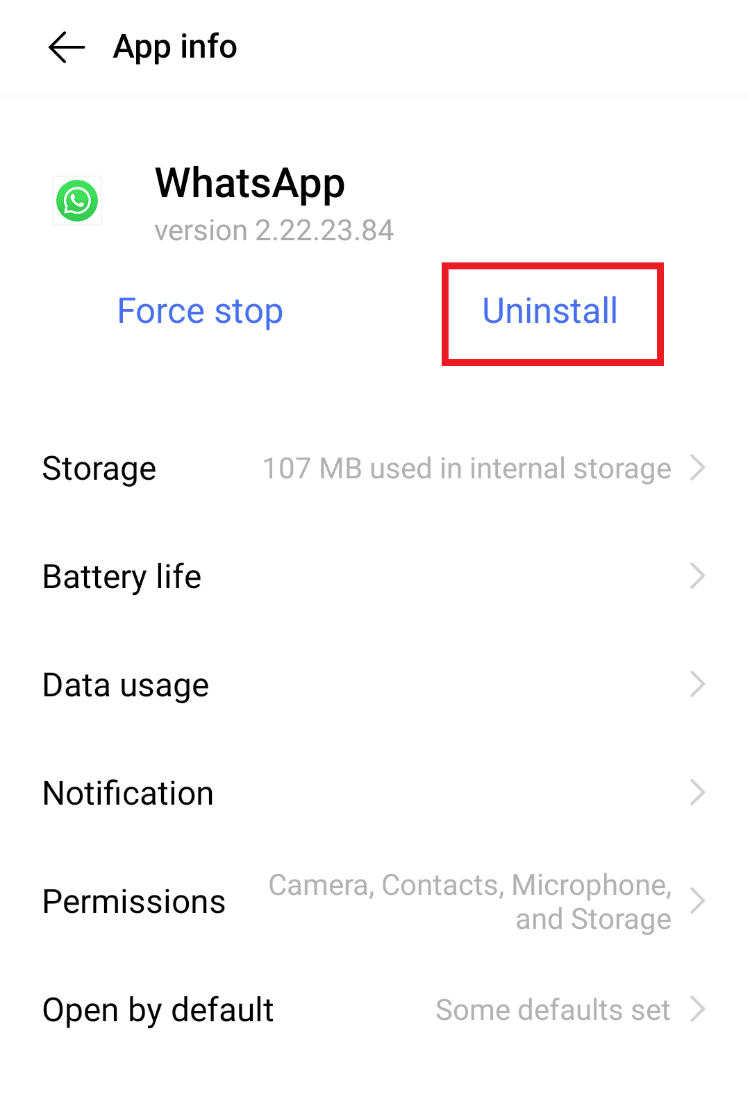
4. Чтобы продолжить процесс, нажмите OK.
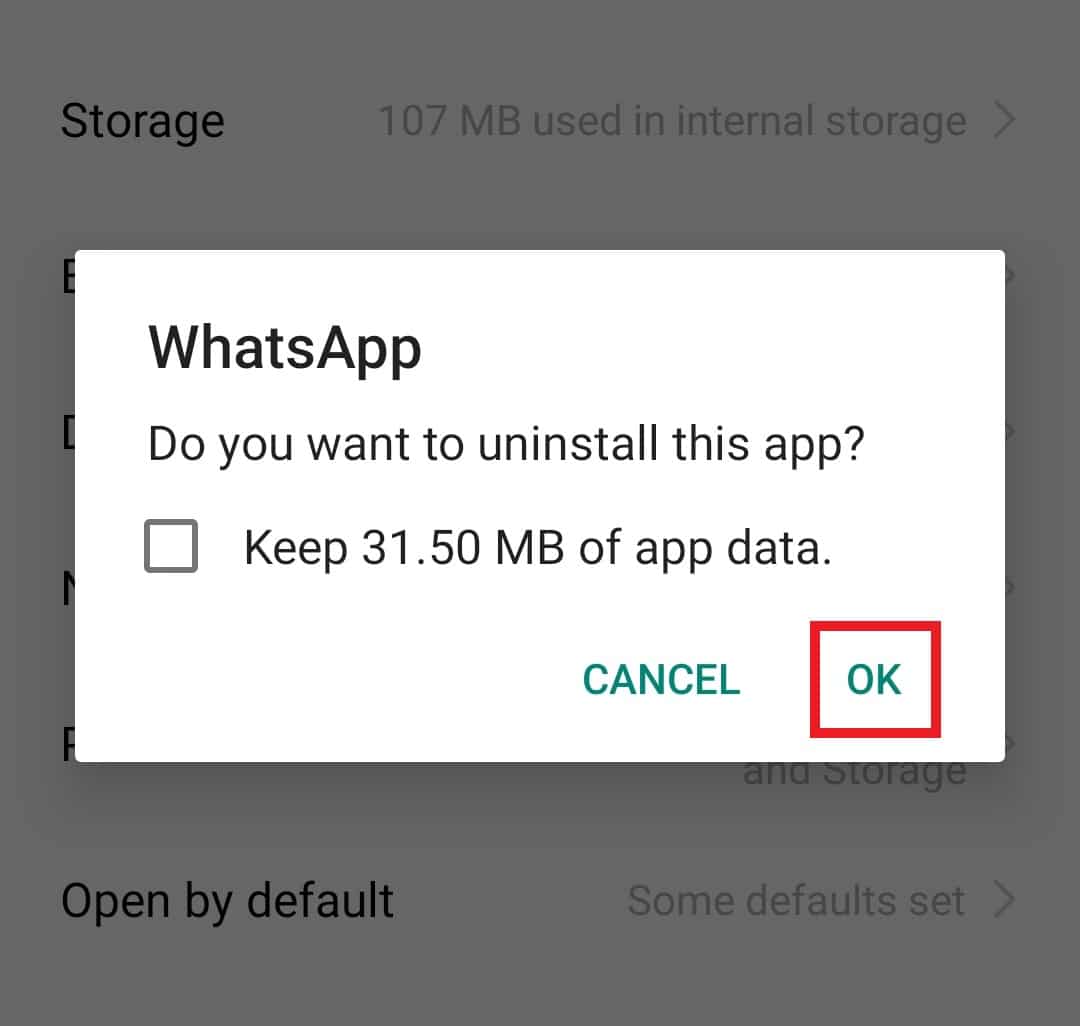
5. Теперь откройте Play Store и найдите в нем WhatsApp.
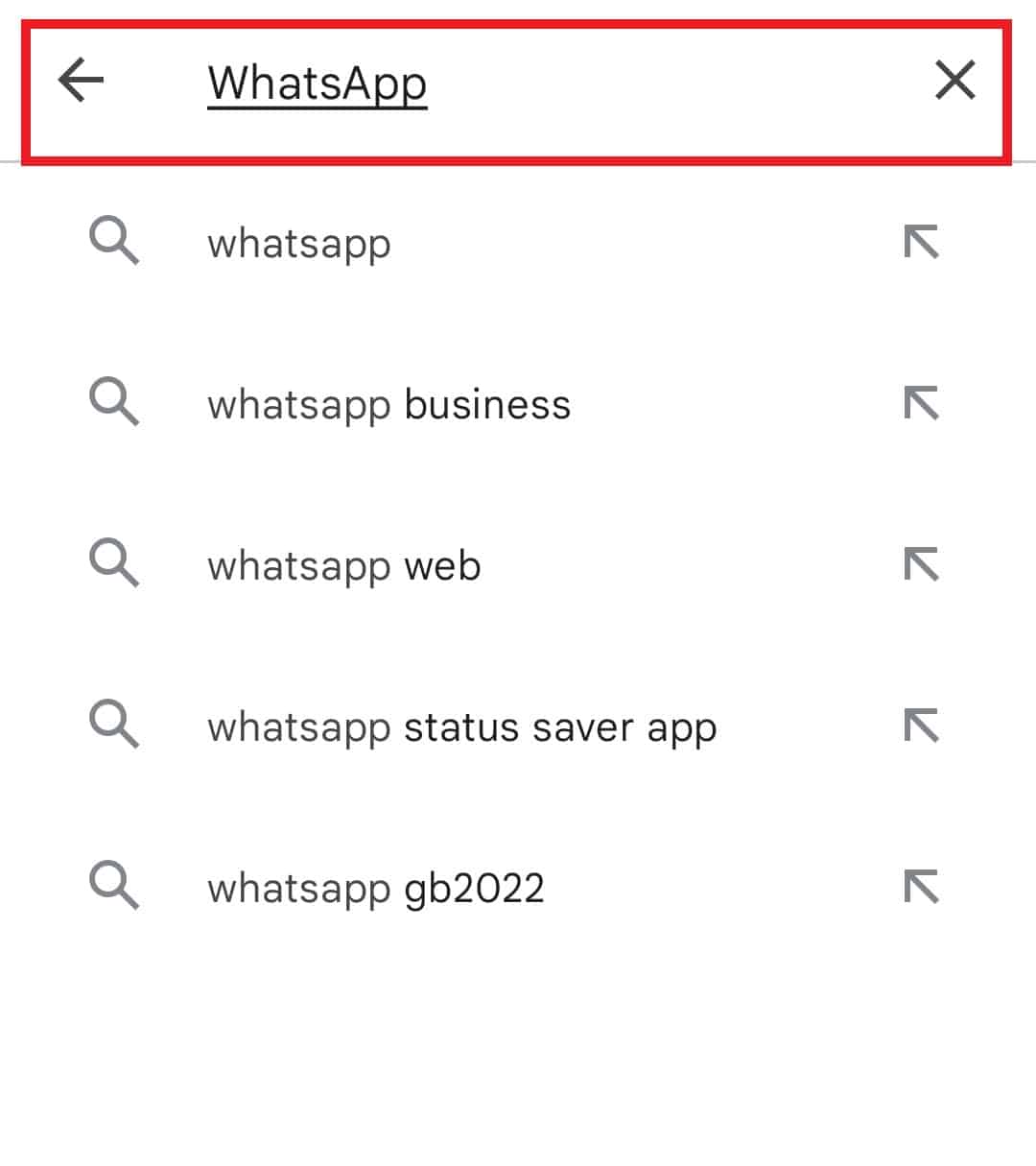
6. Наконец, нажмите «Установить», чтобы повторно загрузить приложение на свое устройство.
Итак, это решения для решения проблемы, когда WhatsApp не показывает имя контакта.
Часто задаваемые вопросы (FAQ)
К1. Почему контакты моей SIM-карты не отображаются в WhatsApp?
Ответ Если контакты вашей SIM-карты не отображаются в WhatsApp, это должно быть связано с более старой версией приложения на вашем телефоне.
К2. Почему мои контакты не отображаются в двойном WhatsApp?
Ответ Если у вас возникли проблемы с загрузкой контактов в двойном WhatsApp, вы можете попробовать отключить параметр «Использовать отдельный список контактов».
К3. Почему мой WhatsApp не может загрузить мой список контактов?
Ответ Если у вас возникли проблемы с загрузкой списка контактов WhatsApp, вам необходимо обновить контакты, чтобы они отображались в приложении.
К4. Как я могу синхронизировать свои данные WhatsApp?
Ответ Вы можете синхронизировать данные WhatsApp со своим устройством, выбрав резервное копирование чатов.
К5. Где я могу увидеть свои контакты WhatsApp?
Ответ Доступ к контактам WhatsApp можно получить через вкладку Чаты. Вы можете открыть новый значок чата, чтобы проверить список контактов в приложении.
***
Мы надеемся, что наша статья Android, не синхронизирующая контакты WhatsApp, смогла помочь вам разобраться в причинах, которые приводят к этой проблеме, и в различных способах ее решения. Если это так, сообщите нам об этом, оставив свои комментарии, и вы можете оставить свои вопросы или предложения ниже.